
TKPlayer官方版是一款界面直观、功能实用、操作便捷的多媒体播放软件。TKPlayer官方版可以在PC上有效播放所有类型的视频和音频文件,并具有高级播放控制功能,同时还可以进行截屏、添加字幕等操作,可以满足用户的不同需求。
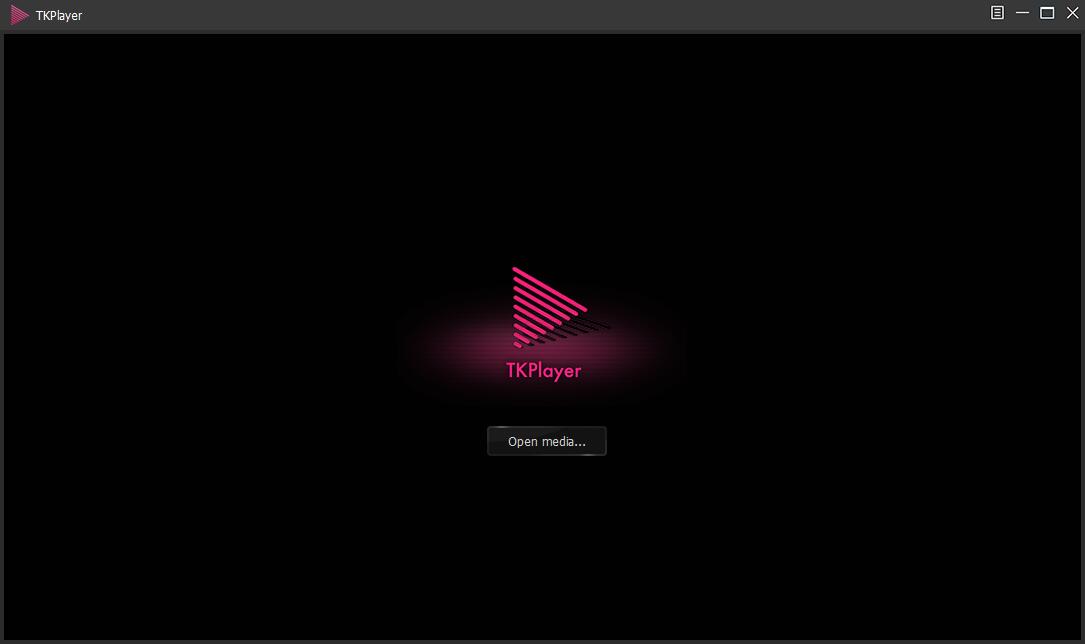
TKPlayer功能介绍
使用优化的内置编解码器无缝播放所有格式
由于内置的编解码器,Tkplayer for Windows能够即时播放所有媒体文件,而无需在PC上安装额外的解码器。作为最好的媒体播放器免费软件之一,它能够以高质量播放所有流行的视频和音频格式,包括mp4、m4v、wmv、mkv、mov、avi、flv、m4r、mp3、aac、ogg等。以及高分辨率电影,如3D、4K超高清等。
使用高级设置轻松播放媒体文件
使tkplayer在其他免费媒体播放器中脱颖而出的是,它能够播放带有CC字幕(封闭字幕)的电影,而市场上只有少数媒体播放程序支持这种字幕。
此外,TKPlayer for Windows允许您通过更改播放选项灵活管理媒体,如调整亮度/对比度/饱和度/纵横比、设置声音均衡器、添加字幕等。
只需单击一次即可捕获视频播放
如果您想在计算机上播放电影时保存特定的帧,则TKPlayer for Windows配备了内置视频捕获功能,使您可以随时录制屏幕,并以无损质量将其保存为JPG或PNG格式。
TKPlayer软件特色
1、高效播放
批量添加媒体文件
支持批量导入多个视频和音频的播放列表。
2、简单播放模式
灵活的播放模式
自由设置播放模式为单循环、随机播放、列表循环、列表播放等。
3、易于使用的设计
简单的用户界面使得在PC上播放媒体对任何人来说都更加容易。
TKPlayer安装步骤
1、在软件园下载这款软件,解压后,双击exe文件,选择i accept ,点击next
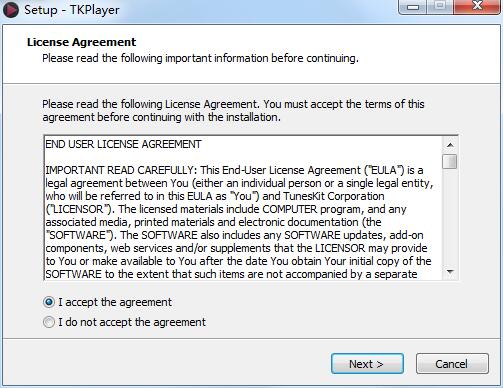
2、设置安装路径,点击next
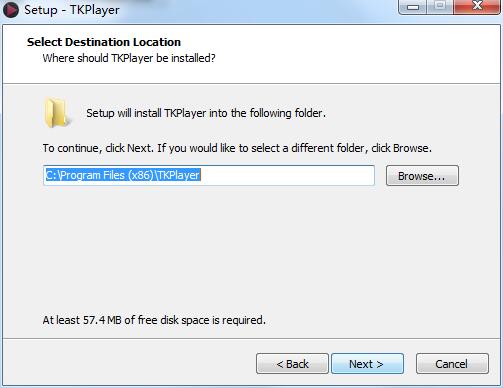
3、点击next
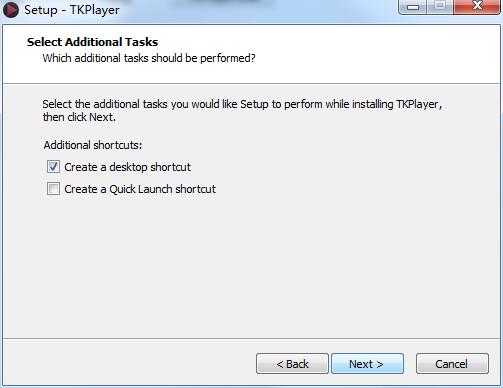
4、点击install
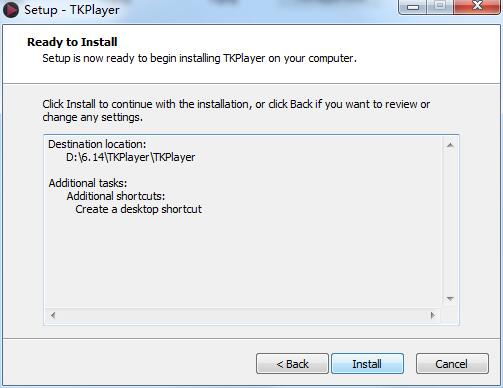
5、软件正在安装,我们耐心等待
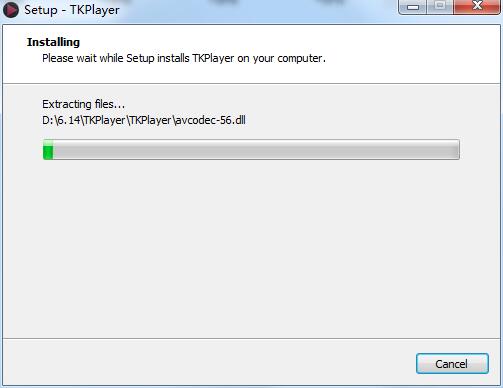
6、软件安装成功
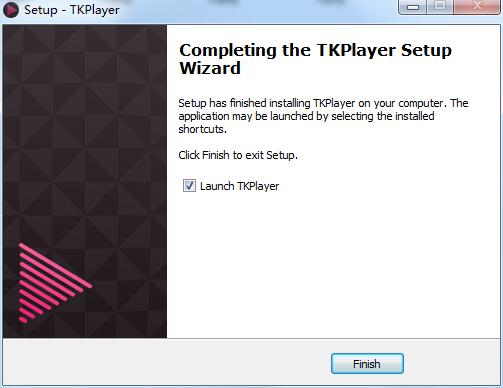
TKPlayer使用方法
步骤1 在TKPlayer for Windows中打开媒体文件/文件夹
您可以通过三个简单的选项在TKPlayer中找到并打开目标视频或音频文件。首先,您可以直接将媒体项拖动到主窗口中。或者单击界面上的“打开媒体”按钮以导入单个文件或整个播放列表。或者,单击右侧边栏中的“展开”按钮,然后单击“+”图标以添加特定文件。
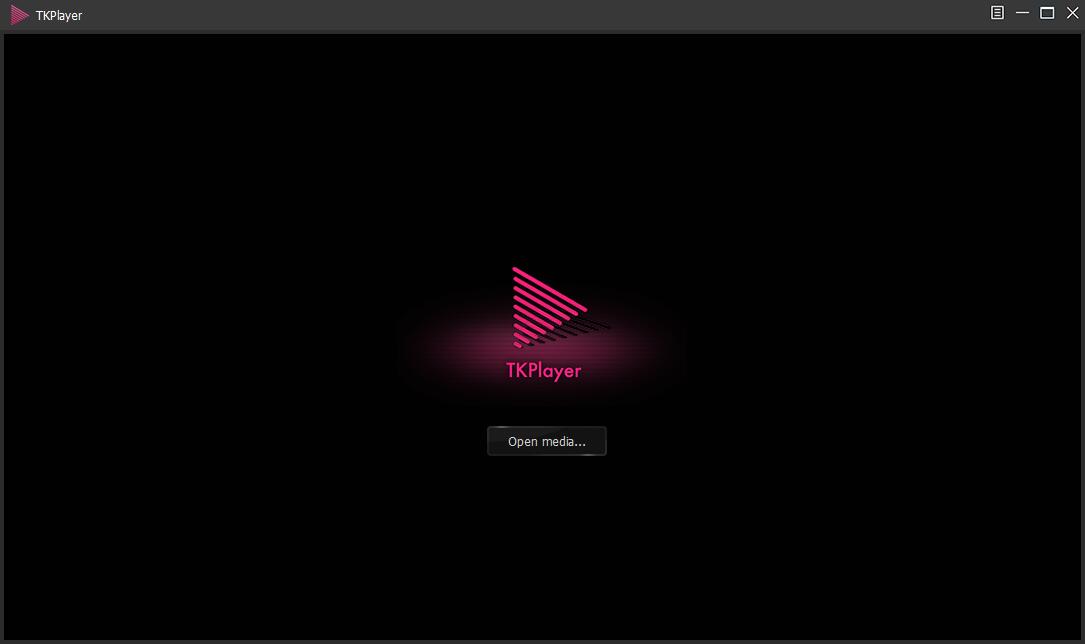
第2步 按预期播放视频/音频
将媒体文件加载到TKPlayer后,它将自动开始播放。然后,如果您愿意,可以通过单击“暂停”,“停止”,“快进”,“后退”按钮来管理播放过程。要截取视频的截屏视频,只需按控制面板中的“快照”按钮即可。然后屏幕将保存为JPG或PNG格式。如果您批量导入多个文件到TKPlayer,您可以将隐藏的右侧栏中的播放模式设置为列表播放,随机播放,单个重复或列表循环。
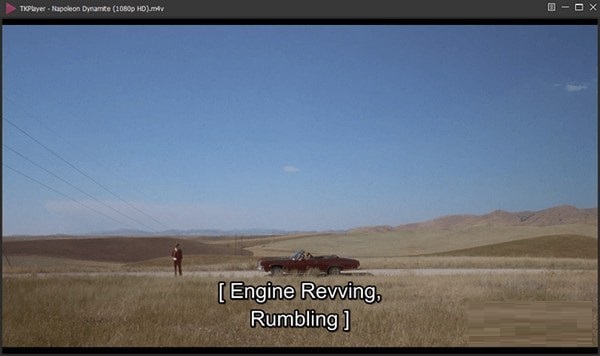
第3步 自定义播放效果(可选)
如果您想在TKPlayer中播放视频/音频时添加特效,它可以为您提供额外的选项,让您以自己的方式控制播放。只需单击控制面板中的“设置”图标,然后您将进入窗口,您可以在其中选择视频和音频控件,例如更改亮度,宽高比,添加音效,选择字幕(包括CC),调整同步等
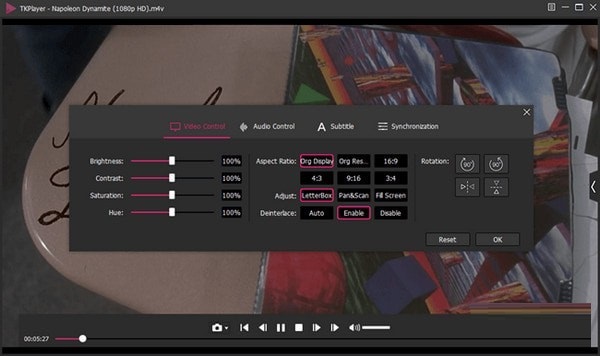
TKPlayer更新日志
1、修复bug
2、优化部分功能
小编推荐:
看到上面这么多功能介绍是不是已经眼花缭乱,那就赶快下载TKPlayer吧。本站还提供零度播放器、FreeSmith、swf播放精灵、全能影音格式解码器、泰捷视频等供您下载。
- 爱乐奇客户端 v5.5.0
- Ablesky课件助手 v2.0.2.0 官方版
- Praat v6.1.16
- iRead翻阅电子书 v3.0993 官方版
- 火云术语 v3.2.1.28953 官方版
- 二一排课 v7.0.0.8
- AA期末评语生成器 v4.7.1 官方版
- 团子翻译器 v3.4 官方版
- Text Speaker(txt语音阅读器) v3.3
- 朗读女 v9.0
- 轻轻课堂学生端 v4.2.4.1 官方版
- RSS Guard v3.6.3
- 轻轻课堂老师端 v4.2.4.1 官方版
- 彩蝶排课 v19.0
- 腾讯企鹅辅导 v1.3.4.50 官方版
- 熊猫拼音客户端 v6.1
- Anki v2.1.28 Alpha 3
- 简单课堂 v3.44.18.2004
- 北斗一号微机原理虚拟仿真实验系统64位 v3.0
- 有道词典 v8.9.4.0
- Google Earth(谷歌地球) Pro v7.3.3.7721
- 阿珊打字通2020 v20.0.0.1
- 哈沃课堂 v2.34.2.1 官方版
- 宇客云均衡编班 v3.1.1.467
- 稻壳阅读器 v2.10.10
- 星露谷物语超级通知功能MOD v1.20
- 辐射4仿奇异人生第三人称视角MOD v2.3
- 无人深空便捷资源箱MOD v2.55
- 性感海滩4浴巾银发瑞文mod v2.5
- DNF女鬼剑剑宗人剑合一改战法二觉部分特效补丁 v2.3
- 环世界A17RimBank边缘银行MOD v2.3
- 侠客风云传前传孝谈侠客MOD v2.3
- 求生之路2SG553虎蛾突击mod v2.3
- 傻挂生化战场辅助 v8.4
- DNF魔法师萌道职业特效糖的效果和技能发射补丁 v2.3
- unscramble
- unscrew
- unscripted
- unscrupulous
- unseasonable
- unseat
- unseeded
- unseeing
- unseemly
- unseen
- 中国考古学年鉴(2006)
- 人体排毒手册(彩图精读版)
- 糖醇生产技术与应用
- 活力瑜伽轻松练
- 禽的生产与经营(养殖专业中等职业教育规划教材)
- 翡翠收藏鉴赏百问百答/读图时代收藏馆
- 三星堆与南丝路--中国西南地区的青铜文化(精)
- 商务宴请赢在点菜
- 峨眉山文物(精)
- 质性研究设计
- [BT下载][南海归墟][第01-03集][WEB-MKV/3.80G][国语配音/中文字幕][4K-2160P][H265][BlackTV] 剧集 2023 大陆 剧情 连载
- [BT下载][南海归墟][第01-03集][WEB-MP4/0.67G][国语配音/中文字幕][1080P][H265][DDHDTV] 剧集 2023 大陆 剧情 连载
- [BT下载][正经少主的幸福生活][第07集][WEB-MKV/0.35G][国语音轨/简繁英字幕][1080P][DDHDTV] 剧集 2023 大陆 动画 连载
- [BT下载][新闻女王][第14集][WEB-MKV/1.12G][国粤多音轨/中文字幕][4K-2160P][H265][BlackTV] 剧集 2023 香港 剧情 连载
- [BT下载][新闻女王][第14集][WEB-MKV/1.20G][国粤多音轨/粤语配音/中文字幕][4K-2160P][H265][DDHDTV] 剧集 2023 香港 剧情 连载
- [BT下载][正经少主的幸福生活][第07集][WEB-MKV/1.40G][国语音轨/简繁英字幕][4K-2160P][DDHDTV] 剧集 2023 大陆 动画 连载
- [BT下载][新闻女王][第14集][WEB-MKV/6.06G][国粤多音轨/中文字幕][4K-2160P][高码版][H265][BlackTV] 剧集 2023 香港 剧情 连载
- [BT下载][此心安处是吾乡][第21-22集][WEB-MP4/0.45G][国语配音/中文字幕][1080P][H265][DDHDTV] 剧集 2023 大陆 剧情 连载
- [BT下载][新闻女王][第14集][WEB-MKV/0.34G][国粤多音轨/中文字幕][1080P][BlackTV] 剧集 2023 香港 剧情 连载
- [BT下载][此心安处是吾乡][第21-22集][WEB-MKV/1.25G][国语配音/中文字幕][4K-2160P][H265][DDHDTV] 剧集 2023 大陆 剧情 连载
- 明日方舟澄闪专精哪个?-明日方舟澄闪专精攻略
- 星穹铁道毁灭回响构音选什么?-星穹铁道毁灭回响构音选攻略
- 逃跑吧少年车轮滚滚最强卡组怎么搭配?-逃跑吧少年车轮滚滚最强卡组搭配攻略
- 崩坏:星穹铁道决心如汗珠般闪耀怎么获得?-崩坏:星穹铁道决心如汗珠般闪耀获得攻略
- 崩坏:星穹铁道寻找矿车部件怎么找?-崩坏:星穹铁道寻找矿车部件寻找攻略
- cf一键领取怎么领取-cf一键领取的领取的方法
- 星际争霸2怎么设置中文-星际争霸2设置中文的方法
- 逃跑吧少年传送门放夹子怎么放?-逃跑吧少年传送门放夹子的操作流程
- 星穹铁道鲛人泪给谁换?-星穹铁道鲛人泪攻略
- 星际争霸21v1怎么退出-星际争霸21v1怎么退出的方法